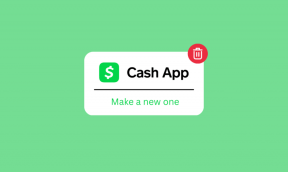Popravite sliko profila Zoom, ki ni prikazana na sestanku
Miscellanea / / April 05, 2023
Po izbruhu Covida 19 je bil svet potisnjen v smeri digitalizacije zilijon let naprej. Vemo, da se bosta digitalizacija in delo na daljavo čez nekaj časa zagotovo zgodila. Toda pandemija je to potisnila. Zdaj smo v novi dobi in stvari so se spremenile od preteklosti. In eden od dejavnikov, ki nam je pomagal ohraniti in zlahka sprejeti to spremembo, je industrija programske opreme. Brez teh delov programske opreme so stvari, ki jih lahko počnemo, nemogoče, niti v sanjah. In eden od teh kosov programske opreme, ki je zelo pomagal pri novi generaciji pisarniškega dela, je Zoom. Nenadoma je postalo običajno gospodinjsko ime. Če oseba reče, da ne pozna tega imena, potem ta oseba živi v jami. Vendar se včasih srečujemo s težavami, kot je slika vašega profila, ki ni prikazana v Zoomu. Če se soočate z isto težavo, ne pozabite prebrati tega članka do konca, saj bomo z vami delili, kako popraviti sliko profila Zoom, ki ni prikazana na sestanku.
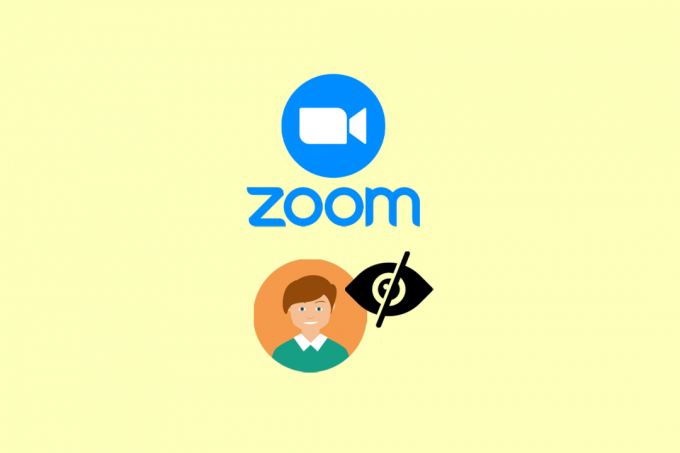
Kazalo
- Kako popraviti, da slika profila Zoom ni prikazana na sestanku
- Kaj je Zoom?
- Razlog za to, da slika profila Zoom ni prikazana v vprašanju srečanja
- 1. način: Osnovni koraki za odpravljanje težav
- 2. način: Posodobite aplikacijo Zoom
- 3. način: Posodobite napravo
- 4. način: onemogočite možnost Skrij profilno sliko udeleženca
- 5. način: Znova namestite aplikacijo Zoom
- 6. način: Obrnite se na službo za pomoč strankam
- Dodatna metoda: uporabite aplikacijo Zoom v računalniku
Kako popraviti, da slika profila Zoom ni prikazana na sestanku
Če vaša slika profila ni naložena in izbrana kot vaša slika profila v nastavitvah Zooma, se boste soočili s tem, da slika profila Zoom ni prikazana.
Hiter odgovor
Če se vaša slika profila Zoom med sestankom ne prikaže, lahko poskusite nekaj stvari:
1. Osvežite stran srečanja.
2. Znova zaženite aplikacijo Zoom.
3. Prepričajte se, da je slika profila naložena.
Kaj je Zoom?
Zoom je aplikacija za videokonference, ki vam pomaga komunicirati prek video klicev in klepetanja. Prvo ga je razvilo podjetje Zoom Video Communications, Inc., s sedežem v San Joseju v Kaliforniji. Eric Yuan je leta 2011 skupaj s 40 drugimi inženirji podjetja Cisco Webex razvil njihov videokonferenčni sistem. Leta 2013 je bil na voljo širši javnosti in je prinesel revolucijo na trgu videotelefonov. Čeprav so sprva težko pridobili vlagatelje, saj so mnogi menili, da so igralci, kot je Skype in druga majhna podjetja, preveč nasičili trg.
Da, zasluge za uspeh Zooma pripisujemo pandemiji Covid 19. Ne smemo pa pozabiti, da je bil do leta 2017 že startup samorog. Kasneje, zaradi prevelikega povpraševanja po platformi za video klice med pandemijo, je Zoom leta 2019 prvič postal donosen. Zato lahko z gotovostjo rečemo, da je pandemija Covida pospešila proces. Res pa je tudi, da se je za Zoom moralo postati dobičkonosno podjetje.
Razlog za to, da slika profila Zoom ni prikazana v vprašanju srečanja
Preden razpravljamo o metodah za odpravo težave, najprej ugotovimo, kaj jo je sploh povzročilo. Morda jih je veliko. Na primer:
- Slika profila, ki ni prikazana v Zoomu, je lahko vzrok za napako ali pa je le težava s strežnikom.
- Morda ste pozabili dodati profilno sliko v svoj račun Zoom.
- Morda ste vklopili možnost, imenovano Skrij sliko profila udeleženca.
- Aplikacija je morda zastarela ali pa je vaša naprava zastarela.
- Možno je tudi, da datoteke predpomnilnika povzročajo zastoj.
Zdaj, ko smo vam predstavili podrobnosti o Zoomu, poglejmo, kako lahko popravite, da slika profila Zoom ni prikazana pri težavi s sestankom.
1. način: Osnovni koraki za odpravljanje težav
Pred branjem metod se morate prepričati, da so te stvari nastavljene. Nato šele preizkusite metode.
- Če vaša profilna slika ni nastavljena, potem ni možnosti, da bi bila prikazana na sestanku. Najprej morate torej preveriti, ali ste nastavili sliko profila v svojem računu Zoom.
- Druga stvar, ki jo morate storiti, je preveriti, ali ste prijavljeni. Če do sestanka dostopate anonimno, profilne slike ne bo. In ja, glede na njihovo se je mogoče pridružiti sestanku brez ustvarjanja računa uradna spletna stran.
1A. Počakajte na čas delovanja strežnika
Če strežniki ne delujejo, ne morete storiti ničesar. V tem primeru počakajte in skupina Zoom bo odpravila težavo. Stanje strežnika lahko preverite na Zoom Uptime strani.
Opomba: Nemogoče je vedeti, ali strežnik ne deluje s 100-odstotnim jamstvom.

1B. Spremeni napravo
Naslednja stvar, ki jo morate poskusiti, je spremeniti napravo, ki jo uporabljate za dostop do sestanka Zoom. Če uporabljate osebni računalnik, kot je namizni ali prenosni računalnik, se poskusite pridružiti sestanku z mobilnim telefonom. Če uporabljate mobilni telefon, naredite obratno. Ne trdimo, da bo rešilo vašo težavo, vendar je vredno poskusiti.
Poskusite lahko tudi spremeniti svoj operacijski sistem, na primer, če uporabljate napravo Windows, nato spremenite v macOS, če je mogoče. Če uporabljate napravo iOS, jo spremenite v napravo Android.
1C. Uporabite stabilno internetno povezavo
Kot smo že povedali, morate med video klici uporabljati stabilno internetno povezavo. Pri video klicih brez močnega interneta se zagotovo pojavijo okvare. Toda kaj lahko storimo, da preverimo stabilnost? Odgovor je preprost. Zaženete lahko orodja, kot je Speedtest oz fast.com in preverite, ali je internetna povezava stabilna.
Če ne, morate delati na reševanju težav z omrežjem. Lahko preberete naš članek o Kako povečati hitrost interneta na vašem telefonu Android in izvajati isto.

2. način: Posodobite aplikacijo Zoom
Možno je tudi, da ne vidite slike profila, ker vaša aplikacija ni posodobljena. V tem primeru je rešitev precej enostavna, posodobite aplikacijo. Za vašo pomoč smo spodaj pripravili vodnik po korakih,
1. Odprto GoogleIgrajTrgovina in se dotaknite svojega profilslika.
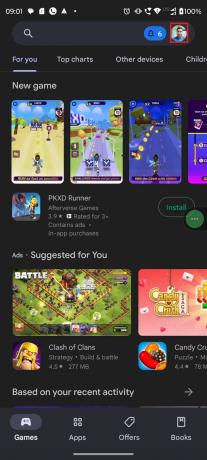
2. Zdaj pa odpri Upravljajaplikacijeinnapravo.

3. Klikni Nadgradnjavse.
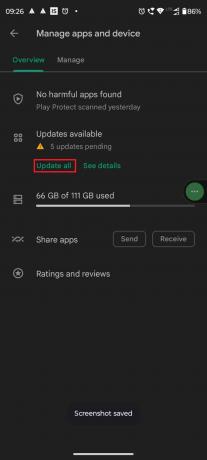
Preberite tudi:Fix Zoom pravi, da trenutno niste upravičeni do prijave za Zoom
3. način: Posodobite napravo
Če vaša naprava ni posodobljena, lahko tudi to povzroči težavo, s katero se soočate zdaj. Zato je v tem primeru najbolje posodobiti napravo. Tukaj je podroben članek iz TechCult, ki vam bo pomagal posodobiti vašo napravo Android, 3 načini za preverjanje posodobitev v telefonu Android.

4. način: onemogočite možnost Skrij profilno sliko udeleženca
Zoom je predstavil to možnost za različico 5.0 in novejše. Če uporabljate najnovejšo različico aplikacije Zoom in ste omogočili to možnost, lahko to povzroči zgoraj omenjeno napako. Če težavo povzroča možnost Skrij sliko profila udeleženca, jo onemogočite, da odpravite težavo.
1. Najprej odprite Zoom aplikacija

2. Klikni tripike in nato tapnite Srečanja Spodaj NASTAVITVE.

3. Obratizklopljeno preklop za PrikažiuporabnikprofilikonaNaslednjidov–srečanjeklepetsporočila.

Preberite tudi:Kako odstraniti sliko profila Zoom
5. način: Znova namestite aplikacijo Zoom
Aplikacijo Zoom lahko znova namestite, da popravite, da slika profila Zoom ni prikazana pri težavi s sestankom. Svetujemo pa vam, da ga poskusite čisto na koncu, saj je potrebno dodatno delo. A kot smo rekli, deluje v mnogih primerih, čeprav ne trdimo, da bo 100 % delovalo pri vaši težavi, in je vredno poskusiti.
Opomba: Smo uporabili Motorola G71 5G za to vadnico. Nekatere možnosti se morda ne ujemajo z nastavitvami vašega telefona.
1. Tapnite in pridržite Zoom aplikacijo in izberite jazikona iz pojavnega menija.

2. Klikni Odstrani.

3. Odprto GoogleIgrajTrgovina in poiščite Zoom aplikacija

4. Klikni Namestite in počakajte, da se postopek konča.

5. Tapnite Odprto in izpolnite vse potrebne poverilnice za prijavo.

Preberite tudi:Popravite, da se filtri za povečavo ne prikazujejo v računalniku
6. način: Obrnite se na službo za pomoč strankam
Če nič ne deluje, je zadnja stvar, ki jo lahko storite, stik s službo za pomoč strankam. Vendar vam priporočamo, da poskusite šele potem, ko navedete vse metode in storite vse, kar je mogoče. Zoom je zelo znana aplikacija in nudi dobro podporo strankam. Podporo lahko dobite na tri načine.
- Lahko jih kontaktirate prek njihovega uradna stran za podporo ali z oddajo zahteve.
- Prav tako imajo a številko za pomoč strankam govoriti po telefonu. Če se ne marate pogovarjati, obstaja tudi možnost klepeta z ekipo.
- Kontaktirate jih lahko tudi preko Twitterja, saj so zelo aktivni na Twitterju, tako da boste hitro dobili odgovor. Samo označite uradni Twitter ročaj Zooma in počakajte na njihov odgovor. Na Twitterju imajo več kot milijon sledilcev.

Dodatna metoda: uporabite aplikacijo Zoom v računalniku
Če uporabljate spletno različico aplikacije, poskusite prenesti aplikacijo. Včasih lahko spletna aplikacija ne deluje pravilno zaradi številnih oken, odprtih v vašem brskalniku, ali velikih predpomnilniških datotek v vašem brskalniku. Možno je tudi, da ima spletna aplikacija Zoom nekaj napak. Torej lahko uporaba njihove aplikacije popravi sliko profila, ki ne prikazuje težave z Zoomom.
Aplikacijo lahko preprosto prenesete z uradne strani Zoom stran za prenos, ne glede na to, ali uporabljate napravo Android, napravo iOS, računalnik z operacijskim sistemom Windows ali macOS.
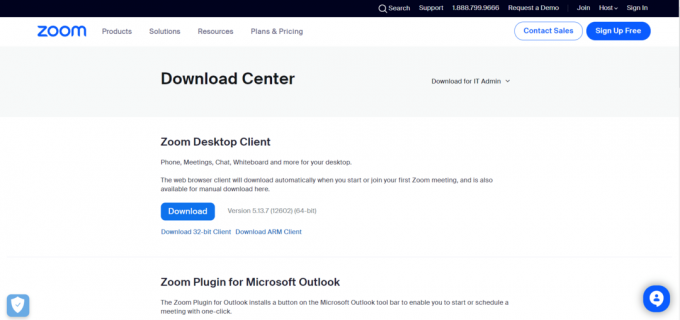
Priporočeno:
- Popravi kodo napake Destiny 2 Plum
- Kako videti, komu je nekdo pred kratkim sledil na Instagramu
- Popravite kodo napake Zoom 103033 v sistemu Windows 10
- Kako dostopam do svojega računa Zoom
Po branju tega članka upamo, da je vaša težava, Profilna slika povečave ni prikazana na sestanku, je rešeno. Če imate še kakšna vprašanja, jih ne oklevajte in jih postavite v razdelku za komentarje. Predlagate lahko tudi novo temo, mi pa bomo poskušali napisati namenski članek. Prav tako lahko shranite našo spletno stran v svoj zaznamek za prihodnjo uporabo. Hvala za branje.